Rövid bevezetı az Oracle Workflow Builder használatába (Munkafüzet)
|
|
|
- Gizella Hajduné
- 10 évvel ezelőtt
- Látták:
Átírás
1 Ügyviteli folyamatmenedzsment (workflow WF) rendszer Rövid bevezetı az Oracle Workflow Builder használatába (Munkafüzet) Gyurkó György A munkafüzetben használt szoftver installáló anyaga letölthetı a lapról (164MB!) 1
2 1. Elméleti bevezetı A folyamatmenedzsment (workflow management) alkalmazás (ügymenetkezelésnek is fordítják) speciális célú csoportmunka-támogató rendszer, amely a tevékenységek folyamattá szervezésére és a folyamat vezérlésére helyezi a hangsúlyt. Folyamatmenedzsment (workflow WF) rendszer A folyamatmenedzsment rendszer munkafolyamatok (ügyviteli folyamatok) tervezését, mőködési (ügyviteli) szabályok elıírását, a folyamatok mőködés közbeni vezérlését, nyomon követését és kiértékelését támogató alkalmazás. Azonban nem akármilyen folyamat alkalmas arra, hogy WF rendszerrel vezéreljük. Ez a megoldás tipikusan akkor ajánlott, ha azonos típusú folyamatok gyakran ismétlıdnek. Ha ez a feltétel nem teljesül, akkor egyrészt nem szerezhetı elég tapasztalat az adott folyamattípus vezérlésének elıre megtervezéséhez, másrészt a nem ismétlıdı folyamattípus nem éri meg a tervezési ráfordítást sem. Folyamat-definiáló eszköz Adminisztrátori és monitorozó eszközök WF API és Interchange formátumok munkafolyamat beillesztés WF motor Másik WF rendszer WF motor WF kliensek Más alkalmazások 1. ábra: Workflow referencia-modell A Workflow Management Coalition (WFMC) szervezet 1 által definiált referencia-modell a WF rendszerek felépítésének egy általános képét adja (lásd az 1. ábrán). A modell meghatározza a fıbb komponenseket; a komponensek közötti, illetve kapcsolódó más rendszerek felé mutatott (az ábrán nyilakkal képviselt) interfészeket. 1 WFMC: Fejlesztık, konzultánsok, elemzık, alkalmazók által a folyamatmenedzsment rendszerek szabványának kidolgozására 1993-ban létrehozott szervezet, amelynek ma már több mint 300 szállító, illetve alkalmazó szervezet a tagja. 2
3 Folyamat-definiáló eszköz: Ezt a komponenst a folyamattervezı, elemzı szakemberek használják (tehát nem a WF rendszerrel vezérelt konkrét munkafolyamat végrehajtói). A komponens segítségével folyamattípusok tervezhetık. A WF rendszer által vezérelt minden konkrét munkafolyamat valamelyik folyamattípus egy példánya. A tervezés során meghatározzák a végrehajtás menetét. Ez egy hálóval reprezentálható, amelynek csomópontjai a tevékenységeket (részfeladatokat) képviselik (lásd a 2. ábrát). 2. ábra: Egy folyamat-definiáló eszközben (a Workflow Builderben) megadott folyamatháló 3. ábra: A 2. ábra folyamathálójában adott ÉpHat Határozati szakasz részfolyamatot kibontó alháló A folyamatterv több szintő lehet, azaz egy-egy részfeladat szükség esetén maga is kibontható egy alhálóval (lásd a 2. ábra folyamathálójában adott ÉpHat Határozati szakasz részfeladatot kibontó alhálót a 3. ábrán). A tervezés meghatározza mind a folyamat egészét jellemzı, mind az egyes tevékenységeket jellemzı adatokat (attribútumokat). A folyamatattribútumok értékei azonosítják a folyamatot, illetve mutatják annak állapotát. A tevékenység-attribútumok némelyike a végrehajtó személynek szóló információt tartalmaz, másokat például a folytatás irányát mutató attribútumokat közvetlenül a WF motor 3
4 értelmezi. A tervezés során meghatározzák az egyes tevékenységek erıforrásait, végrehajtóit nem személy szerint, hanem szerepkör (munkakör) szintjén. A munkafolyamat beillesztés valamilyen esemény hatására inicializál egy adott típusú folyamatpéldányt, és annak indítását kezdeményezi a WF motornál. A folyamatpéldány létrejöttét kiváltó (továbbiakban: indító) esemény lehet adatbázis-esemény, illetve egy felhasználó vagy egy másik alkalmazás közvetlen kérése. A folyamat típusa az alkalmazandó folyamat-definíciót azonosítja. Az inicializálás a folyamatpéldány kezdeti állapotának beállítását jelenti. Mind a folyamat típusa, mind a folyamatpéldány kezdeti állapota az indító esemény jellemzıinek függvénye. A WF motor dolga a folyamatpéldány vezérlése, amit a típusszintő folyamat-definíció értelmezésével és a konkrét folyamatpéldány mindenkori állapotának figyelembe vételével tud megoldani. (Egy rendszeren belül a terhelés elosztása céljából több WF motor is mőködhet.) A vezérlés a következı mőveleteket jelenti: a folyamatpéldány, illetve az aktuális tevékenység attribútumainak olvasása, írása; az aktuális tevékenység végrehajtójának informálása; az aktuális tevékenység kimenetele, esetleg külsı esemény és a folyamat-definíció alapján a következı tevékenység(ek) és végrehajtó(k) kiválasztása, a végrehajtó(k) értesítése, szükség esetén más alkalmazói szoftver elindítása; a folyamat teljes hosszában a történeti adatok rögzítése (mikor, ki, mit csinált); a befejezést követıen a folyamatpéldány eltávolítása. A WF kliens szerepe a felhasználó és a WF rendszer közötti intelligens kommunikáció lebonyolítása. A WF kliensrıl arra jogosult felhasználó új folyamatpéldány indítását kezdeményezheti. Amikor a WF motor egy folyamatpéldány következı feladatát egy végrehajtói szerepkörnek megcímezi, a végrehajtandó tevékenységrıl a WF kliensek útján az adott szerepkörbe tartozó minden munkatárs értesítést kap, és a tényleges végrehajtó az lesz, aki közülük a feladatot elvállalja. A WF kliens felületén jelennek meg azok az őrlapok, amelyeken a rendszer a feladat teljesítéséhez szükséges további adatokat közli a felhasználóval, illetve a felhasználó a válaszait, a tevékenységének eredményeit, a folytatáshoz szükséges adatokat berögzítheti. Egyes folyamatok különösen szakmaspecifikus feladatot képezı lépései olyan vezérlést és kommunikációt igényelhetnek, amely nem oldható meg csupán a WF attribútumainak, függvényeinek és őrlapjainak felhasználásával. Éppen ezért a folyamat-definiálás lehetıséget ad arra, hogy az ilyen folyamatlépéshez a tervezı egy másik alkalmazás valamelyik funkcióját kapcsolja hozzá, továbbá bizonyos tevékenység-attribútumokat e funkció bemenı paramétereinek jelöljön ki. Amikor az adott típusú folyamat egyik példányának végrehajtása ilyen lépéshez érkezik, ott a WF motor egy erre való interfész közvetítésével a WF rendszeren kívüli alkalmazás specifikált funkcióját indítja el a specifikált paraméterekkel. Az említett interfésznek más szerepe is van: Mivel a külsı segítség igénybe vételével a folyamat egy része a WF rendszer hatáskörén kívülre kerül, mindarról, ami az idegen alkalmazásban történtekbıl a folyamatpéldány folytatását befolyásolhatja, a WF rendszer ezen interfész útján értesülhet. (Vegyük észre, hogy itt az alkalmazás-integráció megnyilvánulásával találkozunk!) Nagyobb szervezeteknél elıfordulhat, hogy olyan sok folyamatpéldányt kell egyidejőleg vezérelni, hogy a terhelést célszerő több WF rendszer között megosztani. A különbözı WF rendszerek közötti interfész akkor jut szerephez, ha egy folyamatpéldányt egy olyan másik folyamatpéldánnyal kell szinkronban végrehajtani, amely egy másik a WF rendszer (másik WF motor) vezérlése alatt áll. 4
5 Az adminisztrátori és monitorozó eszközök egyik feladata, hogy az éppen futó folyamatpéldányok mindenkori állapotáról informálják akár az üzemeltetés-felügyeletet, akár az adott területért felelıs menedzsert; sıt speciális esetben akár a folyamatban érintett ügyfelet is. Kihasználva azt a tényt, hogy a történeti adatok rögzítésével minden végrehajtott folyamat nyomokat hagy maga után, ugyanezen eszközök a folyamatok utólagos elemzését, a végrehajtók munkája minıségének és teljesítményének értékelését is szolgálják. 2. Egy folyamatdefiniáló eszköz az Oracle Workflow Builder Az Oracle Workflow rendszer folyamatdefiniáló komponense az Workflow Builder. E szoftver felhasználói felületének központi eleme a Navigátor ablak (lásd a 4. ábrán). A Navigátor ablak hierarchikus szerkezetbe szervezve tartalmazza a különféle tervelemeket. A hierarchia tetején az ún. workflow-itemök (WF-item) állnak, amelyek egy-egy folyamattípus definícióját definiálják, ezért a WF-item fordítása a folyamattípus(definíció) lehetne. A 4. ábra szerinti Navigátor ablakban ilyen WF-itemök a KözBeszEljárás (a közbeszerzési eljárás folyamattípus definíciója) és az ÉpHat Eljárás (az építéshatósági eljárás folyamattípus definíciója). 4. ábra: Az Oracle Workflow Builder Navigátor ablaka A 4. ábrán a KözBeszEljárás WF-item zárt (az összetevıit elrejtı), az ÉpHat Eljárás WFitem pedig kinyitott (az összetevıit mutató) állapotban látható. Az utóbbiból jól látszik az a hétféle összetevı, amibıl minden folyamattípus-definíció felépül: Attributes: globális attribútumok. Processes: Szószerint folyamatok, pontosabban folyamatsémák. Ha egy WF-item egy folyamattípus definícióját jelenti, akkor hogyan lehetséges, hogy az (egy folyamattípus definíciója) több processt (folyamatsémát tartalmaz)? Nos, az elıbbiekben volt róla szó, hogy egy folyamattípus terve több szintő lehet: tehát lehet egy fıfolyamat, aminek részei bizonyos alfolyamatok, de az utóbbiak is tovább bonthatók még alacsonyabb szintő folyamatokra (lásd a 2-3. ábrákat). Ezek mind külön-külön folyamatsémával adhatók meg. Notifications (értesítések): Valójában folyamatlépések, azaz a folyamattípus elemi lépései, tevékenységei. Az értesítés név onnan van, hogy minden folyamatlépésrıl 5
6 értesítést kapnak azok a felhasználók, akik az adott lépés végrehajtására jogosult szerepkörbe tartoznak. Functions (funkciók): A WF-motor által végrehajtatandó funkciók, automatizmusok. E komponensek segítségével a workflow rendszer egyedi igények szerint programozható, egy-egy funkcióban leprogramozott automatizmus végrehajtása a folyamattípus egy vagy több lépéséhez kapcsolható hozzá. Events (események): Egyes folyamatlépések végrehajtására nem azért kerül sor, mert az elızı lépés befejezıdött, és egyszerően az adott lépés következik a sorrendben, hanem csak akkor, ha valamilyen speciális eseménybekövetkezett. Ilyen események definíciói adhatók meg ezekben a komponensekben. Messages (üzenetek): A WF Builderben az egy-egy értesítés adatainak együttesét nevezik üzenetnek. Look up types (felsorolástípusok): A felsorolástípus véges számú diszkrét értékbıl álló értékkészletet jelent, és egyes attribútumok adattípusának, értékkészletének specifikálására használható. 1. megjegyzés: Mivel a továbbiakban csak a tervezés mélységéig foglalkozunk a WF Builderrel, a funkciók fejlesztésérıl ami inkább programozási feladat nem fog szó esni. 2. megjegyzés: Ez az anyag a tervezésre szorítkozva sem képez egy komplett WF Builder tutoriált, csupán egy, a WF-tervezést fı vonalaiban bemutató, nagyon vázlatos bevezetı ismertetı. Ha az olvasó alaposabb ismeretekre is vágyik, arra a célra a WF Builder angol nyelvő kézikönyvei állnak rendelkezésre. 3. Egy folyamattípus tervezése WF Builderben Egy folyamattípus tervezése a következı lépésekbıl áll (a felsorolás sorrendje nem minden esetben jelent szigorú végrehajtási sorrendet): A folyamattípus (WF-item) létrehozása Értesítések létrehozása Üzenetek létrehozása Globális attribútumok (köztük a felhasználói szerepek) létrehozása Felsorolás típusok létrehozása és lehetséges értékeik (Lookup codes) megadása Attribútumokhoz típusok (jelesen felsorolás típusok) rendelése Értesítésekhez üzenetek és kimeneti típusok (általában felsorolás típusok) kapcsolása A folyamat (az értesítések hálója) megrajzolása Értesítésekhez végrehajtók kapcsolása Üzenetekhez lokális attribútumok rendelése (a globális attribútumok közül), a kimeneti attribútum meghatározása Speciális folyamat-attribútumok megadása 6
7 3.1. Egy folyamattípus (WF-item) létrehozása Kezdeményezés: File menüben a Quick Start Wizard menüparancs választása. A megjelenı Quick Start Wizard ablak az 5. ábrán látható. Ennek a New Item Type blokkjában egy új folyamattípus (WF-item), a New Process blokkjában pedig a fı (indító) folyamatséma (process) adható meg. 5. ábra: Az Oracle Workflow Builder Quick Start Wizard ablaka 6. ábra: Egy folyamattípus és a fı folyamatséma belsı és külsı nevének megadása 7
8 A WF Builderben minden komponensnek (így a WF-itemnek és a processnek is), van egy belsı és egy külsı neve. Ezekbıl a belsı név (Internal Name) a komponens egyedi azonosítójaként funkcionál, ezért ezt a komponens létrehozása után már nem lehet módosítani. A külsı név (Display Name) a felhasználói felületen (a Navigátor ablakban vagy a folyamatdiagramon) megjelenı nevet jelenti, ez utóbb bármikor megváltoztatható. A 6. ábra Quick Start Wizard ablak kitöltése utáni állapotát mutatja, ha ebben az OK gombra kattintunk, akkor létrejön a Példa nevő folyamattípus a Példa fıfolyamat nevő folyamatsémával. (Megjegyzés: Lévén ez az anyag a WF-tervezést csak fı vonalaiban bemutató vázlatos ismertetı, nem térünk ki a WF Builder minden speciális részletére, így például itt nem foglalkozunk a WF-item olyan a Quick Start Wizard ablakban megjelenı jellemzıivel, mint a Persistence Type és a Nuber of Days.) 7. ábra: Egy folyamattípus és a fı folyamatséma létrehozása utáni állapot A 7. ábra a Példa folyamattípus létrehozása utáni állapotot mutatja a Navigátor ablakban (bekeretezett rész) és az a létrehozással egyidejőleg megjelenı folyamatdiagram-szerkesztı felületen. Az utóbbiban akár azonnal elkezdhetı a Példa fıfolyamat (a Start és az End csomópontokat összekötı tevékenységháló) szerkesztése. A jelen ismertetıben azonban ettıl eltérı utat választunk, elıbb a Navigátor ablakban létre fogjuk hozni azokat az értesítéseket, amelyekbıl a diagramon a folyamatháló összerakható. (Persze azon a módon is eljárhattunk volna, amit az eszköz a folyamatdiagram megjelenítésével sugallt, mert értesítések, alfolyamatok, sıt események és függvények létrehozása közvetlenül a diagramszerkesztı ablakban is kezdeményezhetı.) 8
9 3.2. Értesítések létrehozása és specifikálása Kezdeményezés: A Navigátor ablak Notifications csomópontjára jobb-egérgombbal kattintás után (a legördülı menübıl) a New Notification menüparancs választása. (Alternatív lehetıség: A folyamatdiagramot szerkesztı ablakban a New Notification gombra kattintás, bár az így megjelenı ablak némileg különbözik a Navigátor ablakból indítottól. Hasonló alternatív lehetıség más komponenseknél processnél, message-nél is létezik, de ezzel a továbbiakban nem foglalkozunk.) 8. ábra: Értesítés létrehozására és specifikálására szolgáló Navigátor Control Properties ablak A 9. ábra kitöltés után mutatja az értesítést létrehozó / specifikáló ablakot. Történetesen csak a belsı és a külsı nevet és a leírást adtuk meg. A további mezıkre vonatkozó tudnivalók. Function Name: Ezt nem a tervezı, hanem inkább a fejlesztı (programozó) adja meg, és csak akkor, ha az értesítéssel reprezentált folyamatlépésben a WF-motornak valamilyen funkció lefuttatásával kell segíteni a felhasználót. Function Type: Csak az elıbbi mezı kitöltése esetén kell a funkció típusát is kiválasztani (ez is fejlesztıi feladat). Result Type: Az értesítéssel reprezentált folyamatlépés kimeneti értéke típusának kiválasztására szolgáló mezı. Többféle gyári típus mellett a tervezı által definiált felsorolástípusok egyike is választható. Sıt, az utóbbi eset a gyakoribb. Message: Az értesítéshez tartozó adatok együttesét reprezentáló üzenet kiválasztására szolgáló mezı. A 9. ábra azt az esetet mutatja, amikor a legutóbbi két mezı azért marad üresen, mert a megfelelı felsorolástípus, illetve a megfelelı üzenet még nem létezik (ezek létrehozása az értesítés létrehozását nem elızte meg). Az értesítés ilyen hiányos specifikációval is létrehozható. Miután a tervezı létrehozta a szükséges felsorolástípust (a 3.5. szakaszban leírtak szerint), valamint a szükséges üzenetet (a 3.3. szakaszban leírtak szerint). a specifikáció utóbb bármikor kiegészíthetı (lásd a 3.7. szakaszban). 9
10 9. ábra: Értesítés létrehozására és specifikálására szolgáló Navigátor Control Properties ablak 3.3. Üzenetek létrehozása Kezdeményezés: A Navigátor ablak Messages csomópontjára jobb-egérgombbal kattintás után a New Message menüparancs választása. 10. ábra: Üzenet létrehozására és specifikálására szolgáló Navigátor Control Properties ablak 10
11 Létrehozáskor megadandó lényegesebb adatok: Internal Name, Display Name. További adatok utóbb a Result fülön adhatók meg. Így történhet a kimeneti attribútum megadása, ha azt késıbb hozzák létre, mint az üzenetet (lásd a szakaszban). (A tervezık az egy-egy értesítéshez tartozó üzenet felismerésének megkönnyítése érdekében azt a konvenciót alkalmazzák, hogy az üzenet belsı neve M_<értesítés belsı neve> alakú, a külsı neve pedig azonos az értesítés külsı nevével azonos.) Egymásnak megfelelı értesítések és üzenetek 11. ábra: Értesítések és üzenetek a Navigátor ablakban 11
12 3.4. Globális attribútumok (köztük a felhasználói szerepek) létrehozása Kezdeményezés: A Navigátor ablak Attributes csomópontjára jobb-egérgombbal kattintás után a New Attribute menüparancs választása. 12. ábra: Attributum létrehozására és specifikálására szolgáló Navigátor Control Properties ablak A létrehozáskor megadandó lényegesebb elemek: Internal Name, Display Name, esetleg a Type. A legutóbbi jellemzı késıbb is pótolható, ha az egy olyan felsorolástípus, amelyet az attribútumnál késıbb definiál a tervezı. (Az Item Type-ot nem nem kell megadni, abba a szoftver automatikusan a WF-item külsı nevét írja.) A szerepkörök definiálása is attribútumok segítségével lehetséges. A szerepkör-érték tárolására szánt attribútumot Type = Role típus választásával kell létrehozni. Mivel a folyamattípus a legkülönfélébb környezetben (különbözı szervezeteknél) futtatható, az ilyen attribútum nem a folyamattípus definiálásakor, hanem a folyamattípus egy új példányának a futtatási környezetben való létrehozásakor kap értéket, mégpedig az adott környezetben (az adott cégnél, részlegnél) létezı felhasználói szerepkörök közül. Még olyan rugalmas megoldás is lehetséges, hogy futási idıben az aktuális folyamatlépés állítja be a következı folyamatlépés végrehajtására jogosult szerepkör-értéket Felsorolástípusok létrehozása és lehetséges értékeik megadása Új felsorolástípus létrehozásának kezdeményezése: A Navigátor ablak Lookup Types csomópontjára jobb-egérgombbal kattintás után a New menüparancs választása. A felsorolástípus létrehozásakor megadandó lényegesebb elemek: Internal Name, Display Name (13. ábra) és a felsorolás típus lehetséges értékei (14. ábra). 12
13 13. ábra: Felsorolástípus létrehozására szolgáló Navigátor Control Properties ablak 14. ábra: Felsorolástípus egy értékének megadására szolgáló Navigátor Control Properties ablak Egy felsorolástípus egy értéke létrehozásának kezdeményezése: A Navigátor ablakban az adott felsorolástípusra jobb-egérgombbal kattintás után a New Lookup Code menüparancs választása. (A tervezık a felsorolástípusok és azok értékeinek könnyebb felismerésének érdekében azt az konvenciót alkalmazzák, hogy a felsorolástípus belsı nevét LT_ szekvenciával, a felsorolástípus értékének belsı nevét pedig az LC_ szekvenciával kezdik.) 13
14 A Fellebezés érkezése nevő felsorolástípus és annak értékei. 15. ábra: Felsorolástípusok és értékeik a Navigátors ablakban 3.6. Attribútumhoz felsorolástípus rendelése Ha egy attribútum típusát képzı felsorolástípus az attribútum létrehozásakor még nem létezik, akkor ezen attribútum típusának megadását utólag kell pótolni. Ez a mővelet a Navigátor ablakban az attribútumra dupla kattintással vagy jobb-egérgombbal kattintás után a Properties menüparancs választásával kezdeményezhetı. 16. ábra: Egy attribútum jellemzıi módosításának kezdeményezése a Navigátor ablakban 14
15 A 17. ábrán látható a Fellebbezés érkezése nevő attribútum típusának megadása az ugyanilyen nevő felsorolástípus hozzárendelésével. (Nem kötelezı, hogy az attribútum neve és a megfelelı felsorolástípus neve azonos legyen.) 17. ábra: Egy attribútumhoz felsorolástípus rendelése 3.7. Értesítésekhez üzenetek és kimeneti típusok kapcsolása Ha egy értesítéshez tartozó üzenet valamint az értesítés kimeneti értékének típusát képzı felsorolástípus az értesítés létrehozásakor még nem létezik, akkor az értesítés ezen jellemzıinek megadását utólag kell pótolni. Ez a mővelet a Navigátor ablakban az értesítésre dupla kattintással vagy jobb-egérgombbal kattintás után a Properties menüparancs választásával kezdeményezhetı. A 18. ábra a Számla iktatása nevő értesítés jellemzıinek kiegészítését mutatja. Megjegyzés: Meglehetısen érthetetlen, hogy az Oracle WF Builder fejlesztıi miért így találták ki az értesítések specifikációjának szerkezetét. azaz miért kell megadni a kimeneti érték típusát is és a kapcsolt üzenetet is. Ugyanis az üzenetnél amúgy is meg kell adni a kimeneti attribútumot (lásd a 3.10 szakaszban), tehát az értesítés kimeneti értékének típusa nem lehet más, mint az értesítéshez kapcsolt üzenet kimeneti attribútumának típusa, a szoftvernek egyszerően ezt kellene automatikusan beállítani. Ehelyett megkérdezi a tervezıtıl, és ha ı az üzenet kimeneti attribútumának típusától különbözı típust ad meg, jelzi, hogy hibázott. Egy felesleges intelligenciateszt. 15
16 18. ábra: A 9. ábra szerint létrehozott Számla iktatása nevő értesítés jellemzıinek kiegészítése 3.8. A folyamatsémák (az értesítések hálójának) megrajzolása A WF-item létrehozásakor létrejön a folyamattípus fı folyamatsémája is üres (csak a Start és End csomópontokat tartalmazó) szerkeszthetı diagrammal. A diagram bezárása után bármikor újra megnyitható, ha a Navigátor ablakban a folyamatsémára (processre) dupla kattintással vagy jobb-egérgombbal kattintás után a Process Detail menüparancs választásával kezdeményezhetı. A folyamattípus alfolyamatokra bontható (akár több szinten is), amelyek saját folyamatsémával írhatók le, azaz a fı folyamatsémán felül, továbbiakat is létre lehet hozni, egy folyamattípus definícióján felül. Új folyamatsémát létre lehet hozni akár a Navigátor ablakban, akár a tartalmazó folyamatséma diagramjának szerkesztésekor a diagramszerkesztı ablakban. A Navigátor ablakban a Processes csomópontra jobb-egérgombbal kattintás után a New Process menüparancs választásával; a diagramszerkesztı ablakban a Process gombra kattintással. Egy folyamatséma tevékenységhálójának csomópontjai a Start és End terminátorokon felül a következık lehetnek: értesítés, folyamatséma (process) szimbólum, esemény és funkció lehetnek. Az értesítés egy olyan elemi folyamatlépést jelent, amit valamilyen szerepkört betöltı felhasználó hajt végre (esetleg valamilyen funkció támogatásával). A folyamatséma (process) szimbólum egy külön diagramon megszerkesztett alfolyamatot képvisel. 16
17 Az esemény a környezetbıl érkezı olyan jel, amely jelentkezésekor (a fıfolyamat állapotától függetlenül) elindít egy alfolyamatot; de lehet a folyamat adott pontján a környezet felé továbbított jel, azaz kimenı esemény is. A funkció a folyamat adott pontján a rendszer által automatikusan végrehajtandó (programozott) mővelet. (Ezzel a továbbiakban nem foglalkozunk.) Bármelyik típusú csomópont kétféleképpen kerülhet a diagramszerkesztı ablakba. teljesen új elemként a diagramszerkesztı ablak megfelelı (értesítést vagy folyamatsémát vagy eseményt ) létrehozó gombjára kattintással; ha a megfelelı értesítés, alfolyamat, esemény, már létezik, akkor annak (a szimbólumának) a Navigátor ablakból a diagramra ráhúzásával. 19. ábra: Egy példa A közbeszerzési eljárás fı folyamatsémája Egy csomópontot a rákövetkezı csomóponttal összekötı nyilat így lehet berajzolni: Jobb egérgombot az elsı csomóponton lenyomva és így tartva kell húzni az egeret a második 17
18 csomópontra. Az éppen berajzolt nyílhoz a program felajánlja a 3.7. szakasz szerint adott kimeneti felsorolástípus lehetséges értékeit, közülük kell egyiket választani. Folyamatséma diagramjára a 2-3. ábrákon felül a 19. ábrán láthat példát Értesítésekhez végrehajtók kapcsolása A folyamatdiagramon egy értesítés ikonra duplán kattintva megjelenik a 20. ábra szerinti ablak. Ennek Notification fülén az értesítés hasonló jellemzıi adhatók meg, mint a 8-9. ábra szerinti ablak Activity fülén, azonban itt van egy Node fül is, aminek Performer blokkjában beállítható az értesítéssel reprezentált tevékenységet (folyamatlépést) végrehajtó szerepkör. 20. ábra: Az értesítéssel reprezentált folyamatlépést végrehajtó szerepkör beállítása A Performer blokkban két mezıt kell beállítani. Type: Item Attribute Value: Ebben egy Role típusú attribútumot kell kiválasztani. 1. megjegyzés: A Label mezıben az értesítés belsı nevét mutatja a program. 2. megjegyzés: A WF Builder felhasználói felülete nem látszik minden tekintetben átgondoltnak. Például, ha egy értesítéshez az itt mutatott módon megadjuk a végrehajtót, akkor elvárható lenne, hogy az itt beállított Role típusú attribútumot vegye fel az értesítéshez kapcsol üzenet által reprezentált adatszerkezetbe. Mégsem teszi meg, hanem ezt a tervezı felhasználótól várja el (lásd a szakaszban), hátha elfelejti vagy eltéveszti a szerencsétlen. Pedig igazán nem lett volna nagyobb ráfordítás az említett automatizmus beprogramozása, mint a mulasztás vagy tévesztés miatti hibaüzenet megjelenítésének programozása. 18
19 Külsı név megjelenítésének beállítása 21. ábra: A folyamatábrán az értesítések a külsı nevükkel megjelölve jelennek meg. Szerepkör megjelenítésének beállítása 22. ábra: A folyamatábrán az értesítések a végrehajtó szerepkörrel megjelölve jelennek meg. A folyamatdiagramot szerkesztı ablakban beállítható, hogy a diagramon az értesítés szimbólum alatt annak külsı neve vagy a végrehajtó szerepkör neve jelenjen meg ( ábra) Üzenetekhez lokális attribútumok rendelése, a kimeneti attribútum meghatározása Korábban megtanultuk, hogy egy üzenet egy meghatározott értesítéshez tartozó adatok (másképpen attribútumok) együttesét képviseli. Ezeket az attribútumokat a megfelelı értesítés lokális attribútumainak is nevezik szemben a 3.4. szakaszban tárgyalt globális attribútumokkal. Ez az elnevezés nem teljesen korrekt, mert az egy-egy üzenethez (értesítéshez) rendelt attribútumok egy része a globális attribútumok közül kerül ki. Ilyenek a 19
20 szerepkört jelölı attribútumok vagy azok, amelyek a folyamat egésze állapotának jelzésére szolgálnak, és csak azért kell ıket egy üzenethez is hozzárendelni, mert a megfelelı értesítés (folyamatlépés) is használja (olvassa vagy írja) ıket. Amikor egy globális attribútumot akarunk felvenni egy üzenetek lokális attribútumai közé, az technikailag tehetı meg, hogy a Navigátor ablakban (lásd a 16. ábrán és a 23. ábrán) a megfelelı globális attrbútumon a bal egérgombot lenyomva az attribútumot a megfelelı üzenet objektumra kell ráhúzni. 23. ábra: Az egyes üzenetekhez tartozó lokális attribútumok Az üzenethez rendelt attribútumok közé fel kell venni a megfelelı értesítés végrehajtójaként (a 3.9. szakaszban) megjelölt szerepkör(attribútumo)t is. Egy üzenethez felvehetı olyan lokális attribútum is, amely nincs a globális attribútumok között. Ennek kezdeményezése: a megfelelı üzenetre jobb-egérgombbal kattintás után feltőnı menübıl a New Attribute menüparancs választása. Ekkor a 24. ábra szerinti ablak jelenik meg; az ott látható példában a Határozathozatal nevő üzenethez hozhatunk létre egy új lokális attribútumot. Az ilyen attribútumok csak egy folyamatlépés alatt élnek, nem a folyamat egészének valamilyen állapotát, hanem csak az adott folyamatlépés egy jellemzıjét mutathatják, illetve rajtuk keresztül az adott folyamatlépés ad át valamilyen adatértéket a környezetének (WF-motornak, külsı alkalmazásnak), illetve vesz át valamilyen adatértéket a környezetétıl. 20
21 24. ábra: Az egyes üzenetekhez tartozó lokális attribútumok 25. ábra: Kimeneti attribútum beállítása Minden (értesítéssel reprezentált) folyamatlépésnek van egy kimeneti attribútuma is. Ez általában egy felsorolástípusú attribútum, mert arra szolgál, hogy elágazás esetén a véges számú folytatási lehetıség közül az aktuálisan végrehajtandót azonosítsa (a WF-motor számára). Furcsa módon akkor is szükség van ilyen kimeneti attribútumra, ha nincs elágazás: a munkafüzet példáiban az ilyen kimeneti attribútum a Tovább nevet kapta. 21
22 A kimeneti attribútum a globális attribútumok egyike, amelyet (különös módon) nem kell behúzni az üzenet attribútumai közé, csak az üzenet jellemzıit tartalmazó Navigator Control Properties ablak Result fülén kell megadni (lásd a 25. ábrán). Ez az ablak felhozható a Navigátor ablakban a megfelelı üzenetre duplakattintással vagy a jobb-egérgombbal kattintás után az elıtőnı menübıl a Properties elem választásával. A 25. ábra példájában a Beadott anyagok regisztrálása, ellenırzése nevő üzenethez kimeneti attribútumként a Teljesség nevő attribútumot vettük fel. A 26. ábra: Egy folyamat-definiáló eszközben (a Workflow Builderben) megadott folyamatháló A kimeneti attribútum jelentıségének megértéséhez, tudni kell, hogy annak értéke és a folyamatdiagram alapján tud dönteni a WF-motor egy adott befejezett lépést követı lépésrıl. Például a Beadott anyagok regisztrálása, ellenırzése nevő üzenet (és vele az ugyanilyen nevő értesítéssel reprezentált folyamatlépés) kimeneti attribútum a Teljesség nevő attribútum. Ennek típusa Teljesség EH nevő felsorolástípus, amelynek értékei: a Teljes és a Hiányos. A 26. ábrán látható folyamatdiagramból kiderül, hogy ha a Beadott anyagok regisztrálása, ellenırzése lépés a Teljes kimeneti értékkel zárul, akkor a folyamat a Kell-e szakhatósági vélemény nevő lépéssel folytatódik; ha viszont a Hiányos kimeneti értékkel zárul, akkor az ÉpHat Hiánypótlás nevő alfolyamat végrehajtása következik. Már csak az szorul magyarázatra, hogy a Beadott anyagok regisztrálása, ellenırzése lépésben hogyan veszi fel a Teljesség nevő attribútum az egyik vagy a másik kimeneti értéket. A beadott anyagok teljességét természetesen az ügyintézı felhasználó ellenırzi a saját két szemével, majd a döntését közli a rendszerrel. Erre úgy nyílik lehetısége, hogy az adott folyamatlépésben a felhasználó képernyıjén megjelenik egy ablak, amelyben a felhasználó kommunikálhat a rendszerrel. Ezt az ablakot vagy a WF-kliens modul jeleníti meg, vagy ha az adott lépésben a WF-motor átadja a vezérlést egy külsı alkalmazásnak (például egy speciális építéshatósági szakalkalmazásnak), akkor annak az ablaka jelenik meg. Az elıbbi esetben a WF-kliens eleve a felhasználó válasza alapján közvetlenül a Teljesség attribútum értékét állítja be. Az utóbbi esetben viszont a felhasználó döntése az építéshatósági szakalkalmazás és a WF-motor közötti interfészen keresztül kerül az adott folyamatpéldány Teljesség nevő attribútumába. 22
23 27. ábra: A 26. ábra folyamathálójában adott ÉpHat Hiánypótlás részfolyamatot kibontó alháló 28. ábra: Az ÉpHat Hiánypótlás részfolyamatot kimeneti típusának beállítása A 26. ábrán az is látszik, hogy nem csak egy értesítéssel képviselt elemi folyamatlépésnek lehet kimeneti értéke, hanem egy alfolyamatnak is (ÉpHat Hiánypótlás). Ilyenkor az alfolyamat kimeneti értékét annak utolsó elemi lépése állítja be. Ahogy az a 27. ábrán látható az ÉpHat Hiánypótlás alfolyamat kimeneti értékét a Hiánypótlás fogadása, ellenırzése 23
24 folyamatlépés állítja be. A tervezéskor ilyenkor az alfolyamat jellemzıi között is be kell állítani a kimeneti érték típusát a megfelelı felsorolástípus kiválasztásával. A 28. ábrán éppen az ÉpHat Hiánypótlás alfolyamat kimeneti jellemzıinek megadására szolgáló ablak látható, amelyben a kimeneti érték típusára (Result Type) a Teljesség EH felsorolástípust választottuk ki annak megfelelıen, hogy ez azonos az alfolyamat utolsó elemi lépése kimeneti attribútumának típusával Speciális folyamat-attribútumok megadása Csak a viszonylagos teljesség kedvéért említjük meg, hogy az üzenetekhez rendelt lokális attribútumokon felül léteznek az alfolyamatokhoz tartozó attribútumok is, de a tárgyalásuktól eltekintünk. Ilyen például az Executable attribútum (lásd a 29. ábrán). 29. ábra: A folyamatsémák Executable attribútuma 24
Absztrakt feltöltése az ITDK 2013 konferenciára
 Absztrakt feltöltése az ITDK 2013 konferenciára 1. regisztráció A rendszer használatához elıször is regisztrációra van szükség. Ezt a felhasználó a kezdıképernyı jobb felsı sarkában lévı Bejelentkezés
Absztrakt feltöltése az ITDK 2013 konferenciára 1. regisztráció A rendszer használatához elıször is regisztrációra van szükség. Ezt a felhasználó a kezdıképernyı jobb felsı sarkában lévı Bejelentkezés
Chat felhasználói segédlet
 Chat felhasználói segédlet A Chat indítása, regisztráció, belépés A Chatre a honlapról www.smlista.hu, vagy a http://chat.smlista.hu címrıl lehet belépni. A fıoldalon van a belépés a Chatre, ha már van
Chat felhasználói segédlet A Chat indítása, regisztráció, belépés A Chatre a honlapról www.smlista.hu, vagy a http://chat.smlista.hu címrıl lehet belépni. A fıoldalon van a belépés a Chatre, ha már van
Útmutató a MATARKA adatbázisból való adatátvételhez
 Útmutató a MATARKA adatbázisból való adatátvételhez A MATARKA - Magyar folyóiratok tartalomjegyzékeinek kereshetı adatbázisa a következı címrıl érhetı el: http://www.matarka.hu/ A publikációs lista kinyerése
Útmutató a MATARKA adatbázisból való adatátvételhez A MATARKA - Magyar folyóiratok tartalomjegyzékeinek kereshetı adatbázisa a következı címrıl érhetı el: http://www.matarka.hu/ A publikációs lista kinyerése
Forgalom nyilvántartó program Kezelési útmutató
 Forgalom nyilvántartó program Kezelési útmutató 1. A program telepítése. Futtatási környezet: PIV számítógép, min. 256Mbyte RAM, min. 20mByte szabad terület, Windows-XP operációs rendszer. A telepítıprogram
Forgalom nyilvántartó program Kezelési útmutató 1. A program telepítése. Futtatási környezet: PIV számítógép, min. 256Mbyte RAM, min. 20mByte szabad terület, Windows-XP operációs rendszer. A telepítıprogram
Számlázó program kezelési leírása
 Számlázó program kezelési leírása 1. Program telepítése: A letöltött számla.exe futtatása. Ajánlott a nem rendszer partícióra telepíteni, mivel új installáláskor ebben az esetben nem vesznek el a számlák.
Számlázó program kezelési leírása 1. Program telepítése: A letöltött számla.exe futtatása. Ajánlott a nem rendszer partícióra telepíteni, mivel új installáláskor ebben az esetben nem vesznek el a számlák.
Szakrendelések nyitva tartásának nyilvántartása
 Szakrendelések nyitva tartásának nyilvántartása Alapok, Munkahelyek nyitva tartás sorra kattintva megjelenik az alábbi ablak: A Lista fülön, jelöljük ki azt a munkahelyet, amelynek a nyitvatartási rendjén
Szakrendelések nyitva tartásának nyilvántartása Alapok, Munkahelyek nyitva tartás sorra kattintva megjelenik az alábbi ablak: A Lista fülön, jelöljük ki azt a munkahelyet, amelynek a nyitvatartási rendjén
A Vizsgálóhelyi nyilvántartó program Online Telepítıje
 3Sz-s Kft. 1158 Budapest, Jánoshida utca 15. Tel: (06-1) 416-1835 / Fax: (06-1) 419-9914 e-mail: zk@3szs.hu / web: http://www.3szs.hu A Vizsgálóhelyi nyilvántartó program Online Telepítıje Tisztelt Felhasználó!
3Sz-s Kft. 1158 Budapest, Jánoshida utca 15. Tel: (06-1) 416-1835 / Fax: (06-1) 419-9914 e-mail: zk@3szs.hu / web: http://www.3szs.hu A Vizsgálóhelyi nyilvántartó program Online Telepítıje Tisztelt Felhasználó!
SAP Business One. Üzleti partnerek kezelése. Mosaic Business System Kft.; Support: +36 1 253-0526
 Üzleti partnerek kezelése Mosaic Business System Kft.; Support: +36 1 253-0526 Törzsadatok Keresés üzleti partner törzsadatok között Üzleti partner rögzítése Törzsadatok A legördülı mezı segítségével választhatja
Üzleti partnerek kezelése Mosaic Business System Kft.; Support: +36 1 253-0526 Törzsadatok Keresés üzleti partner törzsadatok között Üzleti partner rögzítése Törzsadatok A legördülı mezı segítségével választhatja
1. A NÉPESSÉGNYILVÁNTARTÓ PROGRAM TELEPÍTÉSI FELTÉTELE. A
 1. A NÉPESSÉGNYILVÁNTARTÓ PROGRAM TELEPÍTÉSI FELTÉTELE. A következıkben leírt telepítési lépések, csak azokon a gépeken végezhetık el, ahol elızıleg is üzemelt már a DECÉRT rendszer, mivel a programhoz
1. A NÉPESSÉGNYILVÁNTARTÓ PROGRAM TELEPÍTÉSI FELTÉTELE. A következıkben leírt telepítési lépések, csak azokon a gépeken végezhetık el, ahol elızıleg is üzemelt már a DECÉRT rendszer, mivel a programhoz
Mintafeladat megoldása MS Office Project 2007 szoftverrel
 Mintafeladat megoldása MS Office Project 2007 szoftverrel 1. A mintafeladat kiírása Készítsük el a következı weboldal fejlesztésének projekttervét! A projekt kezdési dátuma: 2009. szeptember 2-a. A projektben
Mintafeladat megoldása MS Office Project 2007 szoftverrel 1. A mintafeladat kiírása Készítsük el a következı weboldal fejlesztésének projekttervét! A projekt kezdési dátuma: 2009. szeptember 2-a. A projektben
Adatbáziskezelés alapjai. jegyzet
 Juhász Adrienn Adatbáziskezelés alapja 1 Adatbáziskezelés alapjai jegyzet Készítette: Juhász Adrienn Juhász Adrienn Adatbáziskezelés alapja 2 Fogalmak: Adatbázis: logikailag összefüggı információ vagy
Juhász Adrienn Adatbáziskezelés alapja 1 Adatbáziskezelés alapjai jegyzet Készítette: Juhász Adrienn Juhász Adrienn Adatbáziskezelés alapja 2 Fogalmak: Adatbázis: logikailag összefüggı információ vagy
Programkezelıi leírás,
 Programkezelıi leírás, Csoportos beszedés modul A modul elıállítja a szolgáltatói terhelések csoportos beszedéséhez szükséges file-t, UGIRO vagy BKR szabvány által meghatározott formában. Csoportos beszedést
Programkezelıi leírás, Csoportos beszedés modul A modul elıállítja a szolgáltatói terhelések csoportos beszedéséhez szükséges file-t, UGIRO vagy BKR szabvány által meghatározott formában. Csoportos beszedést
Internet Bank használati útmutató
 Internet Bank használati útmutató Miután az Internet Bank használatára leadták igénylésüket, E-mailben illetve SMS-en fogjuk megkeresni Önt. E-mailben megkapja a Csoport, illetve a Felhasználó nevét, SMS-ben
Internet Bank használati útmutató Miután az Internet Bank használatára leadták igénylésüket, E-mailben illetve SMS-en fogjuk megkeresni Önt. E-mailben megkapja a Csoport, illetve a Felhasználó nevét, SMS-ben
Ellenıri jelentés kitöltési útmutató Játékvezetı ellenır és megyei adminisztrátorok számára
 Ellenıri jelentés kitöltési útmutató Játékvezetı ellenır és megyei adminisztrátorok számára Használati útmutató az MLSZ ügyviteli rendszeréhez (2009. július 20- állapot) Készítette: Czett Szabolcs 2009.07.20-i
Ellenıri jelentés kitöltési útmutató Játékvezetı ellenır és megyei adminisztrátorok számára Használati útmutató az MLSZ ügyviteli rendszeréhez (2009. július 20- állapot) Készítette: Czett Szabolcs 2009.07.20-i
Felhasználói leírás: STAHL Ex-Tool v1.0 rev101-2 -
 Felhasználói leírás: STAHL Ex-Tool v1.0 rev101-1 - Kezelési útmutató Tartalomjegyzék: Kezelési útmutató... 1 Tartalomjegyzék:... 1 Szoftver feladata:... 2 Szoftver telepítése:... 2 Els használat:... 3
Felhasználói leírás: STAHL Ex-Tool v1.0 rev101-1 - Kezelési útmutató Tartalomjegyzék: Kezelési útmutató... 1 Tartalomjegyzék:... 1 Szoftver feladata:... 2 Szoftver telepítése:... 2 Els használat:... 3
Rendszer szekvencia diagram
 Rendszer szekvencia diagram Célkitűzések A rendszer események azonosítása. Rendszer szekvencia diagram készítése az eseményekre. 2 1.Iteráció Az első igazi fejlesztési iteráció. A projekt kezdeti szakaszában
Rendszer szekvencia diagram Célkitűzések A rendszer események azonosítása. Rendszer szekvencia diagram készítése az eseményekre. 2 1.Iteráció Az első igazi fejlesztési iteráció. A projekt kezdeti szakaszában
Belépés a rendszerbe. Gyors menü
 Belépés a rendszerbe A menübe lépéshez szükséges alapértelmezett DVR Azonosító /Device ID/: 000000, megadott Jelszó /Password/ nélkül. A rendszer biztonságos használata érdekében az adminisztrátor felhasználónak
Belépés a rendszerbe A menübe lépéshez szükséges alapértelmezett DVR Azonosító /Device ID/: 000000, megadott Jelszó /Password/ nélkül. A rendszer biztonságos használata érdekében az adminisztrátor felhasználónak
Az eszközpaletta. Felsı sor balról jobbra. Második sor balról jobbra 1/7
 Az eszközpaletta Látható, hogy a Delphi 7.0 ablakai a Windows operációsrendszernél megszokott jellemzıkkel bírnak: címsor, ablakkezelı gombok, vezérlımenü stb. A Delphi címsora a Delphi 7 - Project1 feliratot
Az eszközpaletta Látható, hogy a Delphi 7.0 ablakai a Windows operációsrendszernél megszokott jellemzıkkel bírnak: címsor, ablakkezelı gombok, vezérlımenü stb. A Delphi címsora a Delphi 7 - Project1 feliratot
Adat mentés. A program segítség file-ok, mappák mentésében. Mentési csomagokat állíthatunk össze.
 Adat mentés A program segítség file-ok, mappák mentésében. Mentési csomagokat állíthatunk össze. A program telepítése: A program nem igényel telepítést. Másoljuk a számítógépünkre tetszıleges helyre. Készítsünk
Adat mentés A program segítség file-ok, mappák mentésében. Mentési csomagokat állíthatunk össze. A program telepítése: A program nem igényel telepítést. Másoljuk a számítógépünkre tetszıleges helyre. Készítsünk
CAD-CAM-CAE Példatár
 CAD-CAM-CAE Példatár A példa megnevezése: A példa száma: A példa szintje: CAx rendszer: Kapcsolódó TÁMOP tananyag rész: A feladat rövid leírása: VEM Rúdszerkezet sajátfrekvenciája ÓE-A05 alap közepes haladó
CAD-CAM-CAE Példatár A példa megnevezése: A példa száma: A példa szintje: CAx rendszer: Kapcsolódó TÁMOP tananyag rész: A feladat rövid leírása: VEM Rúdszerkezet sajátfrekvenciája ÓE-A05 alap közepes haladó
E-mail postafiók beállításai az e-szignó archívum szolgáltatáshoz
 E-mail postafiók beállításai az e-szignó archívum szolgáltatáshoz Tartalomjegyzék 1. MS Outlook Express... 3 2. MS Outlook 2003... 7 3. Mozilla Thunderbird... 10 Bevezetés Ez a dokumentum az e-szignó archívum
E-mail postafiók beállításai az e-szignó archívum szolgáltatáshoz Tartalomjegyzék 1. MS Outlook Express... 3 2. MS Outlook 2003... 7 3. Mozilla Thunderbird... 10 Bevezetés Ez a dokumentum az e-szignó archívum
Tartalomjegyzék 2. RENDSZER FELÉPÍTÉSE... 3
 Tartalomjegyzék 1. BEVEZETŐ... 2 2. RENDSZER FELÉPÍTÉSE... 3 2.1. FELÜLET... 3 2.2. FELHASZNÁLÓI FUNKCIÓK... 4 2.2.1. Modulok... 4 2.2.2. Előzmények... 4 2.2.3. Lekérdezés működése, beállítások... 5 2.2.4.
Tartalomjegyzék 1. BEVEZETŐ... 2 2. RENDSZER FELÉPÍTÉSE... 3 2.1. FELÜLET... 3 2.2. FELHASZNÁLÓI FUNKCIÓK... 4 2.2.1. Modulok... 4 2.2.2. Előzmények... 4 2.2.3. Lekérdezés működése, beállítások... 5 2.2.4.
Irányítástechnika 1. 9. Elıadás. PLC-k programozása
 Irányítástechnika 1 9. Elıadás PLC-k programozása Irodalom - Helmich József: Irányítástechnika I, 2005 - Zalotay Péter: PLC tanfolyam - Jancskárné Anweiler Ildikó: PLC programozás az IEC 1131-3 szabvány
Irányítástechnika 1 9. Elıadás PLC-k programozása Irodalom - Helmich József: Irányítástechnika I, 2005 - Zalotay Péter: PLC tanfolyam - Jancskárné Anweiler Ildikó: PLC programozás az IEC 1131-3 szabvány
CIB Internet Bank asztali alkalmazás Hasznos tippek a telepítéshez és a használathoz Windows operációs rendszer esetén
 CIB Internet Bank asztali alkalmazás Hasznos tippek a telepítéshez és a használathoz Windows operációs rendszer esetén A CIB Internet Bankba való webes felületen keresztül történő belépés az Oracle által
CIB Internet Bank asztali alkalmazás Hasznos tippek a telepítéshez és a használathoz Windows operációs rendszer esetén A CIB Internet Bankba való webes felületen keresztül történő belépés az Oracle által
Alkalmazásportfólió. Szoftvermenedzsment. menedzsment. Racionalizálás. Konszolidáció. Nyilvántartás. Elemzés
 Megjegyzés: Egyes megoldásokban, ahol -szel kell jelölni a helyes választ, K (= közömbös) jelzés arra utal, hogy az és az hiánya egyaránt elfogadható (= valami lehetséges, de nem jellemzı). 5.1. A sorokban
Megjegyzés: Egyes megoldásokban, ahol -szel kell jelölni a helyes választ, K (= közömbös) jelzés arra utal, hogy az és az hiánya egyaránt elfogadható (= valami lehetséges, de nem jellemzı). 5.1. A sorokban
3. gyakorlat Saját adatok használata
 3. gyakorlat Saját adatok használata Ebben a gyakorlatban megismerkedünk az ESRI coverage adattípussal hazai adatok példáján. Újabb megjelenítési módok alkalmazásával létrehozunk egy térképet saját térségünkrıl.
3. gyakorlat Saját adatok használata Ebben a gyakorlatban megismerkedünk az ESRI coverage adattípussal hazai adatok példáján. Újabb megjelenítési módok alkalmazásával létrehozunk egy térképet saját térségünkrıl.
FELHASZNÁLÓI LEÍRÁS a DIMSQL Integrált Számviteli Rendszer Mérleg moduljának használatához
 FELHASZNÁLÓI LEÍRÁS a DIMSQL Integrált Számviteli Rendszer Mérleg moduljának használatához www.dimenzio-kft.hu Tartalomjegyzék A. BESZÁMOLÓK... 3 I. MÉRLEG, EREDMÉNYKIMUTATÁS... 3 I. 1. Mérleg... 3 I.
FELHASZNÁLÓI LEÍRÁS a DIMSQL Integrált Számviteli Rendszer Mérleg moduljának használatához www.dimenzio-kft.hu Tartalomjegyzék A. BESZÁMOLÓK... 3 I. MÉRLEG, EREDMÉNYKIMUTATÁS... 3 I. 1. Mérleg... 3 I.
OEP Online jogosultság és TAJ ellenırzés Felhasználói kézikönyv
 OEP Online jogosultság és TAJ ellenırzés Felhasználói kézikönyv v.1.5. Budapest, 2008. július 17. Tartalomjegyzék 1 BEVEZETÉS... 3 1.1 A DOKUMENTUM CÉLJA... 3 1.2 KAPCSOLÓDÓ DOKUMENTUMOK... 3 1.3 A DOKUMENTUM
OEP Online jogosultság és TAJ ellenırzés Felhasználói kézikönyv v.1.5. Budapest, 2008. július 17. Tartalomjegyzék 1 BEVEZETÉS... 3 1.1 A DOKUMENTUM CÉLJA... 3 1.2 KAPCSOLÓDÓ DOKUMENTUMOK... 3 1.3 A DOKUMENTUM
Telenor Magyarország MS Office 365 telepítési útmutató
 Telenor Magyarország MS Office 365 telepítési útmutató Tartalomjegyzék 1 MEGJEGYZÉS a.hu domainnel regisztrált ÜGYFELEK számára... 2 2 Bejelentkezés az O365 fiókba... 3 2.1 Az adminisztrátor felhasználói
Telenor Magyarország MS Office 365 telepítési útmutató Tartalomjegyzék 1 MEGJEGYZÉS a.hu domainnel regisztrált ÜGYFELEK számára... 2 2 Bejelentkezés az O365 fiókba... 3 2.1 Az adminisztrátor felhasználói
A d m i n i s z t r á c i ó s f e l a d a t o k a I n t e g r á l t K ö n y v t á r i R e n d s z e r b e n
 A d m i n i s z t r á c i ó s f e l a d a t o k a I n t e g r á l t K ö n y v t á r i R e n d s z e r b e n JavaADM Kézikönyv Tartalomjegyzék 1 PROGRAMLEÍRÁS... 3 1.1 A PROGRAM ÁLTALÁNOS HASZNÁLATA...
A d m i n i s z t r á c i ó s f e l a d a t o k a I n t e g r á l t K ö n y v t á r i R e n d s z e r b e n JavaADM Kézikönyv Tartalomjegyzék 1 PROGRAMLEÍRÁS... 3 1.1 A PROGRAM ÁLTALÁNOS HASZNÁLATA...
Adatstruktúrák, algoritmusok, objektumok
 Adatstruktúrák, algoritmusok, objektumok 2. Az objektumorientált programozási paradigma 1 A szoftverkrízis Kihívások a szoftverfejlesztés módszereivel szemben 1. A szoftveres megoldások szerepe folyamatosan
Adatstruktúrák, algoritmusok, objektumok 2. Az objektumorientált programozási paradigma 1 A szoftverkrízis Kihívások a szoftverfejlesztés módszereivel szemben 1. A szoftveres megoldások szerepe folyamatosan
1) Szállítói számla kontírozásának megkezdését megelőző lépések a Tárgyi eszköz modulban
 1) Szállítói számla kontírozásának megkezdését megelőző lépések a Tárgyi eszköz modulban Bizonylat pénzügyi ellenőrzése és kontírozása A Pénzügy modulban történő kontírozást megelőzően a Tárgyi eszköz
1) Szállítói számla kontírozásának megkezdését megelőző lépések a Tárgyi eszköz modulban Bizonylat pénzügyi ellenőrzése és kontírozása A Pénzügy modulban történő kontírozást megelőzően a Tárgyi eszköz
DKÜ ZRT. A Portál rendszer felületének általános bemutatása. Felhasználói útmutató. Támogatott böngészők. Felületek felépítése. Információs kártyák
 A Portál rendszer felületének általános bemutatása Felhasználói útmutató Támogatott böngészők Internet Explorer 9+ Firefox (legújabb verzió) Chrome (legújabb verzió) Felületek felépítése Információs kártyák
A Portál rendszer felületének általános bemutatása Felhasználói útmutató Támogatott böngészők Internet Explorer 9+ Firefox (legújabb verzió) Chrome (legújabb verzió) Felületek felépítése Információs kártyák
Az Evolut Főkönyv program telepítési és beállítási útmutatója v2.0
 Az Evolut Főkönyv program telepítési és beállítási útmutatója v2.0 Az Ön letölthető fájl tartalmazza az Evolut Főkönyv 2013. program telepítőjét. A jelen leírás olyan telepítésre vonatkozik, amikor Ön
Az Evolut Főkönyv program telepítési és beállítási útmutatója v2.0 Az Ön letölthető fájl tartalmazza az Evolut Főkönyv 2013. program telepítőjét. A jelen leírás olyan telepítésre vonatkozik, amikor Ön
ETR - VPOS DEXTER 2010 ETR WEB - VPOS. Befizetés. Készítette: DEXTER Kft. Kiadva: 2010. szeptember 1. DEXTER Informatikai Kft.
 ETR WEB - VPOS Befizetés Készítette: DEXTER Kft. Kiadva: 2010. szeptember 1. 1. oldal Tartalomjegyzék 0 Bevezetés...3 1 Háttérinformációk...4 1.1 ETR VPOS...4 1.2 Bejelentkezés...4 2 Online fizetés OTP-n
ETR WEB - VPOS Befizetés Készítette: DEXTER Kft. Kiadva: 2010. szeptember 1. 1. oldal Tartalomjegyzék 0 Bevezetés...3 1 Háttérinformációk...4 1.1 ETR VPOS...4 1.2 Bejelentkezés...4 2 Online fizetés OTP-n
Területi elemzések. Budapest, 2015. április
 TeIR Területi elemzések Felhasználói útmutató Budapest, 2015. április Tartalomjegyzék 1. BEVEZETŐ... 3 2. AZ ELEMZÉSBEN SZEREPLŐ MUTATÓ KIVÁLASZTÁSA... 4 3. AZ ELEMZÉSI FELTÉTELEK DEFINIÁLÁSA... 5 3.1.
TeIR Területi elemzések Felhasználói útmutató Budapest, 2015. április Tartalomjegyzék 1. BEVEZETŐ... 3 2. AZ ELEMZÉSBEN SZEREPLŐ MUTATÓ KIVÁLASZTÁSA... 4 3. AZ ELEMZÉSI FELTÉTELEK DEFINIÁLÁSA... 5 3.1.
ContractTray program Leírás
 ContractTray program Leírás Budapest 2015 Bevezetés Egy-egy szerződéshez tartozó határidő elmulasztásának komoly gazdasági következménye lehet. Éppen ezért a Szerződés kezelő program főmenü ablakában a
ContractTray program Leírás Budapest 2015 Bevezetés Egy-egy szerződéshez tartozó határidő elmulasztásának komoly gazdasági következménye lehet. Éppen ezért a Szerződés kezelő program főmenü ablakában a
POSZEIDON dokumentáció (1.2)
 POSZEIDON dokumentáció (1.2) Bevezetés a Poszeidon rendszer használatába I. TELEPÍTÉS Poszeidon alkalmazás letölthető: www.sze.hu/poszeidon/poszeidon.exe Lépések: FUTTATÁS / (FUTTATÁS) / TOVÁBB / TOVÁBB
POSZEIDON dokumentáció (1.2) Bevezetés a Poszeidon rendszer használatába I. TELEPÍTÉS Poszeidon alkalmazás letölthető: www.sze.hu/poszeidon/poszeidon.exe Lépések: FUTTATÁS / (FUTTATÁS) / TOVÁBB / TOVÁBB
Jelek és rendszerek Gyakorlat_02. A gyakorlat célja megismerkedni a MATLAB Simulink mőködésével, filozófiájával.
 A gyakorlat célja megismerkedni a MATLAB Simulink mőködésével, filozófiájával. A Szimulink programcsomag rendszerek analóg számítógépes modelljének szimulálására alkalmas grafikus programcsomag. Egy SIMULINK
A gyakorlat célja megismerkedni a MATLAB Simulink mőködésével, filozófiájával. A Szimulink programcsomag rendszerek analóg számítógépes modelljének szimulálására alkalmas grafikus programcsomag. Egy SIMULINK
Készletinformációs rendszer
 Készletinformációs rendszer A Mercedes-Benz Hungária Kft. (továbbiakban MBHu) készletinformációs rendszere a Mercedes-Benz, smart valamint a Mitsubishi Fuso eredeti alkatrészek elérhetıségérıl és árairól
Készletinformációs rendszer A Mercedes-Benz Hungária Kft. (továbbiakban MBHu) készletinformációs rendszere a Mercedes-Benz, smart valamint a Mitsubishi Fuso eredeti alkatrészek elérhetıségérıl és árairól
Kati Fotó Fuji Labor internetes ügyfélprogram Verziószám: 2141. Felhasználói útmutató
 Kati Fotó Fuji Labor internetes ügyfélprogram Verziószám: 2141 Felhasználói útmutató 1. Telepítés Indítsa el a CD fıkönyvtárában található Install_FujiClient.exe programot, és a megszokott módon telepítse
Kati Fotó Fuji Labor internetes ügyfélprogram Verziószám: 2141 Felhasználói útmutató 1. Telepítés Indítsa el a CD fıkönyvtárában található Install_FujiClient.exe programot, és a megszokott módon telepítse
Objektumorientált programozás Pál László. Sapientia EMTE, Csíkszereda, 2014/2015
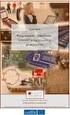 Objektumorientált programozás Pál László Sapientia EMTE, Csíkszereda, 2014/2015 9. ELİADÁS Kivételkezelés (Exception handling) 2 Mi a kivétel (exception)? A kivétel, olyan hibás állapot vagy esemény, amely
Objektumorientált programozás Pál László Sapientia EMTE, Csíkszereda, 2014/2015 9. ELİADÁS Kivételkezelés (Exception handling) 2 Mi a kivétel (exception)? A kivétel, olyan hibás állapot vagy esemény, amely
Android Commander Felhasználói kézikönyv
 Android Commander Felhasználói kézikönyv Android Commander felhasználói kézikönyv A kézikönyv használata Mielőtt elindítaná és használná a szoftvert kérjük olvassa el figyelmesen a felhasználói kézikönyvet!
Android Commander Felhasználói kézikönyv Android Commander felhasználói kézikönyv A kézikönyv használata Mielőtt elindítaná és használná a szoftvert kérjük olvassa el figyelmesen a felhasználói kézikönyvet!
Geotechnika II. (NGB-SE005-2) Geo5 használat
 Geotechnika II. (NGB-SE005-2) Geo5 használat A Geo5 szoftvert (1. házi feladathoz opcióként, 2. házi feladathoz kötelezően) online felületen keresztül, távoli asztal kapcsolattal lehet használni. Az ehhez
Geotechnika II. (NGB-SE005-2) Geo5 használat A Geo5 szoftvert (1. házi feladathoz opcióként, 2. házi feladathoz kötelezően) online felületen keresztül, távoli asztal kapcsolattal lehet használni. Az ehhez
1) Kontírozás megkezdését megelőző lépések a Készlet modulban. A kontírozást a Készlet a főkönyvnek egy menüpont futtatásával adja át:
 1) Kontírozás megkezdését megelőző lépések a Készlet modulban 1.1 Bizonylat ellenőrzés és automatikus kontírozás A 2014 évi számviteli változások miatt a Készlet programban is szükségessé válik a kontírozás,
1) Kontírozás megkezdését megelőző lépések a Készlet modulban 1.1 Bizonylat ellenőrzés és automatikus kontírozás A 2014 évi számviteli változások miatt a Készlet programban is szükségessé válik a kontírozás,
WINDOWS XP - A GRAFIKUS FELÜLET KEZELÉSE
 WINDOWS XP - A GRAFIKUS FELÜLET KEZELÉSE ASZTAL Asztalnak nevezzük a Windows indításakor megjelenı képernyıterületet. Ez a grafikus felhasználói felület. Munkaasztalunk bizonyos tulajdonságait tekintve
WINDOWS XP - A GRAFIKUS FELÜLET KEZELÉSE ASZTAL Asztalnak nevezzük a Windows indításakor megjelenı képernyıterületet. Ez a grafikus felhasználói felület. Munkaasztalunk bizonyos tulajdonságait tekintve
VARIO Face 2.0 Felhasználói kézikönyv
 VARIO Face 2.0 Felhasználói kézikönyv A kézikönyv használata Mielőtt elindítaná és használná a szoftvert kérjük olvassa el figyelmesen a felhasználói kézikönyvet! A dokumentum nem sokszorosítható illetve
VARIO Face 2.0 Felhasználói kézikönyv A kézikönyv használata Mielőtt elindítaná és használná a szoftvert kérjük olvassa el figyelmesen a felhasználói kézikönyvet! A dokumentum nem sokszorosítható illetve
Vodafone Mobile Connect telepítése
 Vodafone Mobile Connect telepítése Kérjük ne csatlakoztassa a Vodafone Mobile Connect eszközt a Mac számítógépéhez. Ha esetleg már csatlakoztatta az adatkártyát vagy a modemet a Mac számítógépéhez, akkor
Vodafone Mobile Connect telepítése Kérjük ne csatlakoztassa a Vodafone Mobile Connect eszközt a Mac számítógépéhez. Ha esetleg már csatlakoztatta az adatkártyát vagy a modemet a Mac számítógépéhez, akkor
Minták és ismertetők változat 7 alváltozat 5. Munkaerő-felvételi példa oktatóanyag az IBM Process Designer alkalmazáshoz
 Minták és ismertetők változat 7 alváltozat 5 Munkaerő-felvételi példa oktatóanyag az IBM Process Designer alkalmazáshoz ii Munkaerő-felvételi példa PDF-könyvek és az információközpont A PDF-könyveket nyomtatásra
Minták és ismertetők változat 7 alváltozat 5 Munkaerő-felvételi példa oktatóanyag az IBM Process Designer alkalmazáshoz ii Munkaerő-felvételi példa PDF-könyvek és az információközpont A PDF-könyveket nyomtatásra
Internetes Elıjegyzés Elıjegyzési Központon keresztül
 Internetes Elıjegyzés Elıjegyzési Központon keresztül EKPortal (IxWebEk) felhasználói súgó (infomix Kft) Bizalmas 1. oldal 2008.03.28. Tartalomjegyzék Tartalomjegyzék... 2 1 Portál elérhetısége... 3 1.1
Internetes Elıjegyzés Elıjegyzési Központon keresztül EKPortal (IxWebEk) felhasználói súgó (infomix Kft) Bizalmas 1. oldal 2008.03.28. Tartalomjegyzék Tartalomjegyzék... 2 1 Portál elérhetısége... 3 1.1
Verzió: 1.7 Dátum: 2010-02-18. Elektronikus archiválási útmutató
 Verzió: 1.7 Dátum: 2010-02-18 Elektronikus archiválási útmutató Tartalom 1 Bevezetés... 2 2 Az archiválandó e-akta összeállítása... 2 2.1 Metaadatok kitöltése... 2 2.2 Az archiválandó e-akta összeállítása...
Verzió: 1.7 Dátum: 2010-02-18 Elektronikus archiválási útmutató Tartalom 1 Bevezetés... 2 2 Az archiválandó e-akta összeállítása... 2 2.1 Metaadatok kitöltése... 2 2.2 Az archiválandó e-akta összeállítása...
LABMASTER anyagvizsgáló program
 LABMASTER anyagvizsgáló program A LABMASTER anyagvizsgáló szabványok szerinti vizsgálatok kialakítására és végzésére lett kifejlesztve. Szabványos vizsgálatok széles skálája érhetı el a mérések végrehajtásához
LABMASTER anyagvizsgáló program A LABMASTER anyagvizsgáló szabványok szerinti vizsgálatok kialakítására és végzésére lett kifejlesztve. Szabványos vizsgálatok széles skálája érhetı el a mérések végrehajtásához
SAP Business One. Alapfunkciók, alapbeállítások. Mosaic Business System Kft.; Support: +36 1 253-0526
 Alapfunkciók, alapbeállítások Mosaic Business System Kft.; Support: +36 1 253-0526 Bejelentkezés az -ba Alapfunkciók, a rendszer használata Menüsor és ikonsor Jelszóváltás Környezet kiválasztása Bejelentkezés
Alapfunkciók, alapbeállítások Mosaic Business System Kft.; Support: +36 1 253-0526 Bejelentkezés az -ba Alapfunkciók, a rendszer használata Menüsor és ikonsor Jelszóváltás Környezet kiválasztása Bejelentkezés
Raiffeisen Mobil Banking
 Raiffeisen Mobil Banking Használati útmutató Magánszemélyeknek 2013. május 1. BEVEZETÉS Kedves Ügyfelünk! Örömmel üdvözöljük Önt a Raiffeisen Mobil Banking felhasználók között. Szolgáltatásunkat azzal
Raiffeisen Mobil Banking Használati útmutató Magánszemélyeknek 2013. május 1. BEVEZETÉS Kedves Ügyfelünk! Örömmel üdvözöljük Önt a Raiffeisen Mobil Banking felhasználók között. Szolgáltatásunkat azzal
SEGÉDLET. Kedvezményezettek részére Gyakran előforduló számlarögzítési problémák
 SEGÉDLET Kedvezményezettek részére Gyakran előforduló számlarögzítési problémák 1 TARTALOMJEGYZÉK 1. Elszámolás számla rögzítés... 3 2. Számlaösszesítő esetében ki a szállító?... 4 3. Mi a teendő, ha a
SEGÉDLET Kedvezményezettek részére Gyakran előforduló számlarögzítési problémák 1 TARTALOMJEGYZÉK 1. Elszámolás számla rögzítés... 3 2. Számlaösszesítő esetében ki a szállító?... 4 3. Mi a teendő, ha a
Az elektronikus napló
 Az elektronikus napló I. Bevezetés A napló az iskolai élet egyik fontos velejárója, a tanárok ebben vezetik a diákok jegyeit, hiányzásait, valamint könyvelik az órával és a diákokkal kapcsolatos egyéb
Az elektronikus napló I. Bevezetés A napló az iskolai élet egyik fontos velejárója, a tanárok ebben vezetik a diákok jegyeit, hiányzásait, valamint könyvelik az órával és a diákokkal kapcsolatos egyéb
6. Alkalom. Kép ClipArt WordArt Szimbólum Körlevél. K é p
 6. Alkalom Kép ClipArt WordArt Szimbólum Körlevél K é p Képet már létezı képállományból vagy a Word beépített CLIPART képtárgyőjteményébıl illeszthetünk be. Képállományból kép beillesztése A szövegkurzort
6. Alkalom Kép ClipArt WordArt Szimbólum Körlevél K é p Képet már létezı képállományból vagy a Word beépített CLIPART képtárgyőjteményébıl illeszthetünk be. Képállományból kép beillesztése A szövegkurzort
DebitTray program Leírás
 DebitTray program Leírás Budapest 2015 Bevezetés Egy-egy kintlévőséghez tartozó határidő elmulasztásának komoly következménye lehet. Éppen ezért a Kintlévőség kezelő program főmenü ablakában a program
DebitTray program Leírás Budapest 2015 Bevezetés Egy-egy kintlévőséghez tartozó határidő elmulasztásának komoly következménye lehet. Éppen ezért a Kintlévőség kezelő program főmenü ablakában a program
Közlemények kézi felvitele
 MTMT2 lépésről lépésre Közlemények kézi felvitele MTA KIK MTMT O. 2018.10.15. Kézi közleményfelvitel külső azonosítók segítségével Közlemény kézi felvitele Közlemény adattípusban a felső menüsor új gombjára
MTMT2 lépésről lépésre Közlemények kézi felvitele MTA KIK MTMT O. 2018.10.15. Kézi közleményfelvitel külső azonosítók segítségével Közlemény kézi felvitele Közlemény adattípusban a felső menüsor új gombjára
A LOGSYS GUI. Fehér Béla Raikovich Tamás, Laczkó Péter BME MIT FPGA laboratórium
 BUDAPESTI MŐSZAKI ÉS GAZDASÁGTUDOMÁNYI EGYETEM VILLAMOSMÉRNÖKI ÉS INFORMATIKAI KAR MÉRÉSTECHNIKA ÉS INFORMÁCIÓS RENDSZEREK TANSZÉK A LOGSYS GUI Fehér Béla Raikovich Tamás, Laczkó Péter BME MIT atórium
BUDAPESTI MŐSZAKI ÉS GAZDASÁGTUDOMÁNYI EGYETEM VILLAMOSMÉRNÖKI ÉS INFORMATIKAI KAR MÉRÉSTECHNIKA ÉS INFORMÁCIÓS RENDSZEREK TANSZÉK A LOGSYS GUI Fehér Béla Raikovich Tamás, Laczkó Péter BME MIT atórium
OEP Online jogosultság és TAJ ellenőrzés Felhasználói kézikönyv
 OEP Online jogosultság és TAJ ellenőrzés Felhasználói kézikönyv v.1.6. Budapest, 2016.12.30 Tartalom 1 Bevezetés... 3 1.1 A dokumentum célja... 3 1.2 Kapcsolódó dokumentumok... 3 1.3 A dokumentum szerkezete...
OEP Online jogosultság és TAJ ellenőrzés Felhasználói kézikönyv v.1.6. Budapest, 2016.12.30 Tartalom 1 Bevezetés... 3 1.1 A dokumentum célja... 3 1.2 Kapcsolódó dokumentumok... 3 1.3 A dokumentum szerkezete...
HT2110 ID kártyás beléptetı rendszer
 HT2110 ID kártyás beléptetı rendszer A leírásban szereplı bekötési útmutatók, illetve a programozás az eszköznél érvényes a HT2110-2 (hálózati) és a HT2110B-2 (önálló) beléptetıre is. A hálózati beléptetı
HT2110 ID kártyás beléptetı rendszer A leírásban szereplı bekötési útmutatók, illetve a programozás az eszköznél érvényes a HT2110-2 (hálózati) és a HT2110B-2 (önálló) beléptetıre is. A hálózati beléptetı
ClicXoft programtálca Leírás
 ClicXoft programtálca Leírás Budapest 2015 Bevezetés A ClicXoft programok bár önálló programok közös technológia alapon lettek kifejlesztve. Emellett közös tulajdonságuk, hogy a hasonló funkciókhoz ugyanaz
ClicXoft programtálca Leírás Budapest 2015 Bevezetés A ClicXoft programok bár önálló programok közös technológia alapon lettek kifejlesztve. Emellett közös tulajdonságuk, hogy a hasonló funkciókhoz ugyanaz
Általános e-mail fiók beállítási útmutató
 Általános e-mail fiók beállítási útmutató Ennek az összeállításnak az a célja, hogy segítséget nyújtsunk azon Ügyfeleink számára, akik az IntroWeb Kft. által nyújtott e-mail szolgáltatáshoz be szeretnék
Általános e-mail fiók beállítási útmutató Ennek az összeállításnak az a célja, hogy segítséget nyújtsunk azon Ügyfeleink számára, akik az IntroWeb Kft. által nyújtott e-mail szolgáltatáshoz be szeretnék
Oktatói adatok szolgáltatása a FIR felé
 Oktatói adatok szolgáltatása a FIR felé Admin (ETR3) A 2005. évi CXXXIX. Törvény a felsıoktatásról elıírja a felsıoktatásban résztvevı személyek nyilvántartását. Az érintett személyek az oktatók és a hallgatók
Oktatói adatok szolgáltatása a FIR felé Admin (ETR3) A 2005. évi CXXXIX. Törvény a felsıoktatásról elıírja a felsıoktatásban résztvevı személyek nyilvántartását. Az érintett személyek az oktatók és a hallgatók
Duál Reklám weboldal Adminisztrátor kézikönyv
 Duál Reklám weboldal Adminisztrátor kézikönyv Dokumentum Verzió: 1.0 Készítette: SysWork Szoftverház Kft. 1. oldal Felület elérése Az adminisztrációs felület belépés után érhető el. Belépés után automatikusan
Duál Reklám weboldal Adminisztrátor kézikönyv Dokumentum Verzió: 1.0 Készítette: SysWork Szoftverház Kft. 1. oldal Felület elérése Az adminisztrációs felület belépés után érhető el. Belépés után automatikusan
BIT-SOFT KFT. BITHEGYEZİ BITWIN ÜGYVITELI RENDSZER HÁZIPÉNZTÁR MODUL FUNKCIÓK. Verziószám: 1. 0. Bithegyezı Házipénztár modul. 2009. január 26.
 BIT-SOFT KFT. BITHEGYEZİ BITWIN ÜGYVITELI RENDSZER HÁZIPÉNZTÁR MODUL FUNKCIÓK Verziószám: 1. 0 2009. január 26. Tel.:(68) 510-530, Fax.: (68) 414-174, E-mail / Web: bitsoft@bitsoft.hu / www.bitsoft.hu
BIT-SOFT KFT. BITHEGYEZİ BITWIN ÜGYVITELI RENDSZER HÁZIPÉNZTÁR MODUL FUNKCIÓK Verziószám: 1. 0 2009. január 26. Tel.:(68) 510-530, Fax.: (68) 414-174, E-mail / Web: bitsoft@bitsoft.hu / www.bitsoft.hu
* Az eszköztáron látható menüpontok közül csak a felsoroltak esetén használható a Ctrl.
 Általános fogómód használata Az általános fogómód egy olyan objektum érzékeny kurzor, amely az alább felsorolt szerkesztı mőveleteknél felismeri azt, hogy milyen grafilus elem felett áll, és annak megfelelıen
Általános fogómód használata Az általános fogómód egy olyan objektum érzékeny kurzor, amely az alább felsorolt szerkesztı mőveleteknél felismeri azt, hogy milyen grafilus elem felett áll, és annak megfelelıen
Felhasználói kézikönyv
 DokiRex.SQL Betegnyilvántartó szoftver (továbbiakban: program) Felhasználói kézikönyv Számlázás modul Kézikönyv és vonatkozó induló program verzió: [v16.1.xx] Az ahol az xx tetszőleges köztes alverzió
DokiRex.SQL Betegnyilvántartó szoftver (továbbiakban: program) Felhasználói kézikönyv Számlázás modul Kézikönyv és vonatkozó induló program verzió: [v16.1.xx] Az ahol az xx tetszőleges köztes alverzió
LETÉTKEZELŐ NYILVÁNTARTÁSI RENDSZER
 LETÉTKEZELŐ NYILVÁNTARTÁSI RENDSZER Felhasználói kézikönyv a területi adminisztrátorok számára 1.2 verzió 2015.május 14. Dokumentum adatlap Projekt/modul megnevezése: Magyar Ügyvédi Kamara Letétkezelő
LETÉTKEZELŐ NYILVÁNTARTÁSI RENDSZER Felhasználói kézikönyv a területi adminisztrátorok számára 1.2 verzió 2015.május 14. Dokumentum adatlap Projekt/modul megnevezése: Magyar Ügyvédi Kamara Letétkezelő
Útmutató a nyilvántartói rendszer használatához
 Útmutató a nyilvántartói rendszer használatához 1.) Akik már regisztráltak a KPI honlapján pályázóként, azoknak nem kell újból feliratkozzanak, csupán át kell állítsák, bejelentkezés után, az Alapadatoknál
Útmutató a nyilvántartói rendszer használatához 1.) Akik már regisztráltak a KPI honlapján pályázóként, azoknak nem kell újból feliratkozzanak, csupán át kell állítsák, bejelentkezés után, az Alapadatoknál
1) A Bér jellegű kifizetési tételek kontírozásához szükséges előfeltételek
 1) A Bér jellegű kifizetési tételek kontírozásához szükséges előfeltételek Bér típusú kötelezettségvállalás szerződés rögzítése a Rendelés modulban. A kontírozáskor a rendszer a szerződés típusát vizsgálja,
1) A Bér jellegű kifizetési tételek kontírozásához szükséges előfeltételek Bér típusú kötelezettségvállalás szerződés rögzítése a Rendelés modulban. A kontírozáskor a rendszer a szerződés típusát vizsgálja,
Modell alapú tesztelés mobil környezetben
 Modell alapú tesztelés mobil környezetben Micskei Zoltán Budapesti Műszaki és Gazdaságtudományi Egyetem Méréstechnika és Információs Rendszerek Tanszék A terület behatárolása Testing is an activity performed
Modell alapú tesztelés mobil környezetben Micskei Zoltán Budapesti Műszaki és Gazdaságtudományi Egyetem Méréstechnika és Információs Rendszerek Tanszék A terület behatárolása Testing is an activity performed
WinSarc Irodai Vezérlőpult: - [Ügyfelek nyilvántartása]
![WinSarc Irodai Vezérlőpult: - [Ügyfelek nyilvántartása] WinSarc Irodai Vezérlőpult: - [Ügyfelek nyilvántartása]](/thumbs/18/789657.jpg) WinSarc Irodai Vezérlőpult: - [Ügyfelek nyilvántartása] A programot elsősorban a könyvelőirodák tudják hatékonyan alkalmazni a nagy tömegben, ismétlődően végzendő feladatok ellátására. A program a WinSarc
WinSarc Irodai Vezérlőpult: - [Ügyfelek nyilvántartása] A programot elsősorban a könyvelőirodák tudják hatékonyan alkalmazni a nagy tömegben, ismétlődően végzendő feladatok ellátására. A program a WinSarc
A kontrolladat-szolgáltatás elkészítése
 A kontrolladat-szolgáltatás elkészítése Az alábbi leírás tartalmazza a kontrolladat állomány elkészítésének lehetséges módjait, valamint az adatszolgáltatás elektronikus teljesítésének lépéseit. Valamint
A kontrolladat-szolgáltatás elkészítése Az alábbi leírás tartalmazza a kontrolladat állomány elkészítésének lehetséges módjait, valamint az adatszolgáltatás elektronikus teljesítésének lépéseit. Valamint
HATODIK FEJEZET / FÜGGİ MODELLEK / TANGRAM
 HATODIK FEJEZET / FÜGGİ MODELLEK / TANGRAM CAD - CAM ALAPOK PRO ENGINEER OKTATÓANYAG FELADATKIÍRÁS A TANGRAM egy ısi kínai kirakós játék, amelynek több változata ismert. A bemutatott változatnál egy dobozban
HATODIK FEJEZET / FÜGGİ MODELLEK / TANGRAM CAD - CAM ALAPOK PRO ENGINEER OKTATÓANYAG FELADATKIÍRÁS A TANGRAM egy ısi kínai kirakós játék, amelynek több változata ismert. A bemutatott változatnál egy dobozban
E-Ingatlan tanúsítványkiadó kulcs felvétele
 E-Ingatlan tanúsítványkiadó kulcs felvétele Tartalomjegyzék Probléma leírása...1 Internet Explorer 6...2 Internet Explorer 7...7 Mozilla Firefox 2...12 Probléma leírása A böngészık az E-Ingatlan (teszt
E-Ingatlan tanúsítványkiadó kulcs felvétele Tartalomjegyzék Probléma leírása...1 Internet Explorer 6...2 Internet Explorer 7...7 Mozilla Firefox 2...12 Probléma leírása A böngészık az E-Ingatlan (teszt
Kölcsönhatás diagramok
 Kölcsönhatás diagramok Célkitűzés Olvasni tudják az alap UML kölcsönhatás diagramok (kommunikáció és szekvencia) diagramok jelöléseit. 2 Bevezetés Miért léteznek az objektumok? Azért, hogy a rendszer valamilyen
Kölcsönhatás diagramok Célkitűzés Olvasni tudják az alap UML kölcsönhatás diagramok (kommunikáció és szekvencia) diagramok jelöléseit. 2 Bevezetés Miért léteznek az objektumok? Azért, hogy a rendszer valamilyen
PDF DOKUMENTUMOK LÉTREHOZÁSA
 PDF DOKUMENTUMOK LÉTREHOZÁSA A Portable Document Format (PDF) az Adobe Systems által kifejlesztett bináris fájlformátum. Ebben a formátumban dokumentumok tárolhatók, amelyek különbözı szoftverekkel, hardverekkel
PDF DOKUMENTUMOK LÉTREHOZÁSA A Portable Document Format (PDF) az Adobe Systems által kifejlesztett bináris fájlformátum. Ebben a formátumban dokumentumok tárolhatók, amelyek különbözı szoftverekkel, hardverekkel
Operációs rendszerek. Az X Window rendszer
 Operációs rendszerek X Windows rendszer Az X Window rendszer Grafikus felhasználói felületet biztosító alkalmazás és a kapcsolódó protokoll 1983-84: a Massachusetts Institute of Technology-n (MIT, USA).
Operációs rendszerek X Windows rendszer Az X Window rendszer Grafikus felhasználói felületet biztosító alkalmazás és a kapcsolódó protokoll 1983-84: a Massachusetts Institute of Technology-n (MIT, USA).
Egzinet Partner Portál
 Egzinet Partner Portál Adminisztrációs felület Oktatási segédanyag 1 Készítsd el saját weboldalad! I. Bejelentkezés Minden Egzinet Partner Portál a http://admin.egzinet.hu adminisztrációs felületen keresztül
Egzinet Partner Portál Adminisztrációs felület Oktatási segédanyag 1 Készítsd el saját weboldalad! I. Bejelentkezés Minden Egzinet Partner Portál a http://admin.egzinet.hu adminisztrációs felületen keresztül
A LEGGYAKORIBB HIBA : A GYŐJTİSZÁMLÁRA UTALÁS MÉG NEM JELENTI A KÖLTSÉGTÉRÍTÉS AUTOMATIKUS BEFIZETÉSÉT!!!
 KÖLTSÉGTÉRÍTÉS BEFIZETÉSE A NEPTUNON 1. Amennyiben saját maga a befizetı : Elsısorban gondoskodnia kell róla, hogy a BME győjtıszámlára átutalja a megfelelı összeget. A BME győjtıszámlára bármely banknál
KÖLTSÉGTÉRÍTÉS BEFIZETÉSE A NEPTUNON 1. Amennyiben saját maga a befizetı : Elsısorban gondoskodnia kell róla, hogy a BME győjtıszámlára átutalja a megfelelı összeget. A BME győjtıszámlára bármely banknál
A szerzõrõl... xi Bevezetés... xiii
 TARTALOMJEGYZÉK A szerzõrõl...................................................... xi Bevezetés...................................................... xiii I. rész A Visual Basic 2005 környezet 1. óra Irány
TARTALOMJEGYZÉK A szerzõrõl...................................................... xi Bevezetés...................................................... xiii I. rész A Visual Basic 2005 környezet 1. óra Irány
SPW-1002 BESZÉLİ ZSEBÓRA HASZNÁLATI UTASÍTÁS
 SPW-1002 BESZÉLİ ZSEBÓRA HASZNÁLATI UTASÍTÁS ID:7004 CE A zsebóra tulajdonságai Egygombos mőködtetés és programozás, magyarul beszélı menü segítségével. A készüléket nem kell sem bekapcsolni, sem kikapcsolni,
SPW-1002 BESZÉLİ ZSEBÓRA HASZNÁLATI UTASÍTÁS ID:7004 CE A zsebóra tulajdonságai Egygombos mőködtetés és programozás, magyarul beszélı menü segítségével. A készüléket nem kell sem bekapcsolni, sem kikapcsolni,
Telepítési útmutató DoktorInfo B300 jelentéshez
 Telepítési útmutató DoktorInfo B300 jelentéshez Letöltés A program telepítıjét a DoktorInfo CRM rendszerébıl lehet letölteni. Ehhez nem kell mást tenni, mint a http://crm.doktorinfo.com címen megadni a
Telepítési útmutató DoktorInfo B300 jelentéshez Letöltés A program telepítıjét a DoktorInfo CRM rendszerébıl lehet letölteni. Ehhez nem kell mást tenni, mint a http://crm.doktorinfo.com címen megadni a
TvNetTel Internet Kapcsolat Beállítása
 TvNetTel Internet Kapcsolat Beállítása A TvNetTel Kft internetes szolgáltatásának igénybevételéhez szükséges a hálózati csatlakozás beállítása a számítógépen vagy routeren. A beállításhoz szükség van a
TvNetTel Internet Kapcsolat Beállítása A TvNetTel Kft internetes szolgáltatásának igénybevételéhez szükséges a hálózati csatlakozás beállítása a számítógépen vagy routeren. A beállításhoz szükség van a
LabVIEW példák és bemutatók KÉSZÍTETTE: DR. FÜVESI VIKTOR
 LabVIEW példák és bemutatók KÉSZÍTETTE: DR. FÜVESI VIKTOR LabVIEW-ról National Instruments (NI) által fejlesztett Grafikus programfejlesztő környezet, méréstechnikai, vezérlési, jelfeldolgozási feladatok
LabVIEW példák és bemutatók KÉSZÍTETTE: DR. FÜVESI VIKTOR LabVIEW-ról National Instruments (NI) által fejlesztett Grafikus programfejlesztő környezet, méréstechnikai, vezérlési, jelfeldolgozási feladatok
Lakóház tervezés ADT 3.3-al. Segédlet
 Lakóház tervezés ADT 3.3-al Segédlet A lakóház tervezési gyakorlathoz főleg a Tervezés és a Dokumentáció menüket fogjuk használni az AutoDesk Architectural Desktop programból. A program centiméterben dolgozik!!!
Lakóház tervezés ADT 3.3-al Segédlet A lakóház tervezési gyakorlathoz főleg a Tervezés és a Dokumentáció menüket fogjuk használni az AutoDesk Architectural Desktop programból. A program centiméterben dolgozik!!!
Image Processor BarCode Service. Felhasználói és üzemeltetői kézikönyv
 Image Processor BarCode Service Áttekintés CIP-BarCode alkalmazás a Canon Image Processor programcsomag egyik tagja. A program feladata, hogy sokoldalú eszközt biztosítson képállományok dokumentumkezelési
Image Processor BarCode Service Áttekintés CIP-BarCode alkalmazás a Canon Image Processor programcsomag egyik tagja. A program feladata, hogy sokoldalú eszközt biztosítson képállományok dokumentumkezelési
Hozzáférési szintek és Időzónák használata
 Hozzáférési szintek és Időzónák használata Áttekintő Net2 A Hozzáférési Szint a Net2 szíve. Mindegyik egy kapcsolatot határoz meg az ajtók és azon időszakok között, amikor a felhasználó jogosult a használatukra.
Hozzáférési szintek és Időzónák használata Áttekintő Net2 A Hozzáférési Szint a Net2 szíve. Mindegyik egy kapcsolatot határoz meg az ajtók és azon időszakok között, amikor a felhasználó jogosult a használatukra.
Eseményvezérelt alkalmazások
 Szabóné Nacsa Rozália nacsa@inf.elte.hu Eseményvezérelt alkalmazások A Windows alkalmazások eseményvezérelt alkalmazások Esemény: egér kattintás billenty leütés stb. Üzenetkezelés Operációs rendszer kódja
Szabóné Nacsa Rozália nacsa@inf.elte.hu Eseményvezérelt alkalmazások A Windows alkalmazások eseményvezérelt alkalmazások Esemény: egér kattintás billenty leütés stb. Üzenetkezelés Operációs rendszer kódja
A webáruház kezdőlapján háromféle diavetítés beállítására van lehetőség:
 KRYPTON sablon Részletes leírás a sablonhoz kapcsoló új beállításokról Diavetítés a kezdőlapon A webáruház kezdőlapján háromféle diavetítés beállítására van lehetőség: Képes diavetítés Termékes diavetítés
KRYPTON sablon Részletes leírás a sablonhoz kapcsoló új beállításokról Diavetítés a kezdőlapon A webáruház kezdőlapján háromféle diavetítés beállítására van lehetőség: Képes diavetítés Termékes diavetítés
FELHASZNÁLÓI ÚTMUTATÓ
 FELHASZNÁLÓI ÚTMUTATÓ VÉRADÁS IDŐPONT SZERKESZTŐ (verzió: 1.2) 2013. április 1. Tartalomjegyzék 1. Telepítés és indítás... 3 2. Frissítés... 3 3. Beállítás... 4 4. Felület... 4 5. Véradó helyszínek...
FELHASZNÁLÓI ÚTMUTATÓ VÉRADÁS IDŐPONT SZERKESZTŐ (verzió: 1.2) 2013. április 1. Tartalomjegyzék 1. Telepítés és indítás... 3 2. Frissítés... 3 3. Beállítás... 4 4. Felület... 4 5. Véradó helyszínek...
Hálózati kapcsolathoz Windowst használó ügyfeleknek
 Hálózati kapcsolathoz Windowst használó ügyfeleknek Ha különböző operációs rendszert, vagy architektúrát használ szerverhez vagy klienshez, előfordulhat, hogy a kapcsolat nem működik megfelelően a kézikönyv
Hálózati kapcsolathoz Windowst használó ügyfeleknek Ha különböző operációs rendszert, vagy architektúrát használ szerverhez vagy klienshez, előfordulhat, hogy a kapcsolat nem működik megfelelően a kézikönyv
rendszerszemlélető, adatközpontú funkcionális
 http://vigzoltan.hu rendszerszemlélető, adatközpontú funkcionális Integrált Vállalatirányítási Rendszerek Alkalmazói fejlesztések mindig valamilyen módszertan alapján történnek. A módszertan eljárások,
http://vigzoltan.hu rendszerszemlélető, adatközpontú funkcionális Integrált Vállalatirányítási Rendszerek Alkalmazói fejlesztések mindig valamilyen módszertan alapján történnek. A módszertan eljárások,
Bevezetés a QGIS program használatába Összeálította dr. Siki Zoltán
 Bevezetés Bevezetés a QGIS program használatába Összeálította dr. Siki Zoltán A QGIS program egy nyiltforrású asztali térinformatikai program, mely a http://www.qgis.org oldalról tölthető le. Ebben a kis
Bevezetés Bevezetés a QGIS program használatába Összeálította dr. Siki Zoltán A QGIS program egy nyiltforrású asztali térinformatikai program, mely a http://www.qgis.org oldalról tölthető le. Ebben a kis
Események, rendezvények, versenyek szervezése
 Események, rendezvények, versenyek szervezése Mit jelent? A Netfoglalón regisztrált cégek saját ügyfeleiket, vendégeiket a portál segítségével meghívhatják különböző rendezvényekre, eseményekre, versenyekre.
Események, rendezvények, versenyek szervezése Mit jelent? A Netfoglalón regisztrált cégek saját ügyfeleiket, vendégeiket a portál segítségével meghívhatják különböző rendezvényekre, eseményekre, versenyekre.
ServiceTray program Leírás
 ServiceTray program Leírás Budapest 2015 Bevezetés szerviz munkalapok státuszai a Törölve és Lezárva státuszt leszámítva a munkalap különböző nyitott állapotát jelzik, melyek valamilyen tevékenységet jeleznek.
ServiceTray program Leírás Budapest 2015 Bevezetés szerviz munkalapok státuszai a Törölve és Lezárva státuszt leszámítva a munkalap különböző nyitott állapotát jelzik, melyek valamilyen tevékenységet jeleznek.
Java-s Nyomtatványkitöltő Program Súgó
 Java-s Nyomtatványkitöltő Program Súgó Program telepítése Az abevjava_install.jar indításával telepíthető a nyomtatványkitöltő program. A program elindítása után közvetlenül az alábbi képernyő jelenik
Java-s Nyomtatványkitöltő Program Súgó Program telepítése Az abevjava_install.jar indításával telepíthető a nyomtatványkitöltő program. A program elindítása után közvetlenül az alábbi képernyő jelenik
Kezelési útmutató Nyomtatás
 NORM.DOK GEOTECHNIKA Kezelési útmutató Kezelési útmutató Nyomtatás Ön a NORM.DOK GEOTECHNIKA rendszer kezelési útmutatójának azt részét olvassa, mely részletezi, Ön miként tudja az éppen megjelenített
NORM.DOK GEOTECHNIKA Kezelési útmutató Kezelési útmutató Nyomtatás Ön a NORM.DOK GEOTECHNIKA rendszer kezelési útmutatójának azt részét olvassa, mely részletezi, Ön miként tudja az éppen megjelenített
